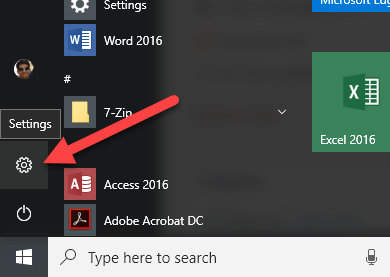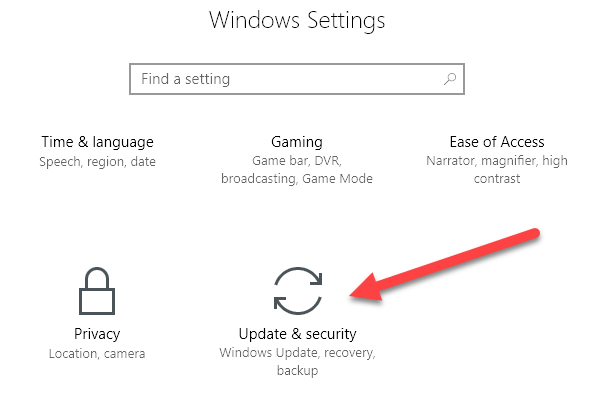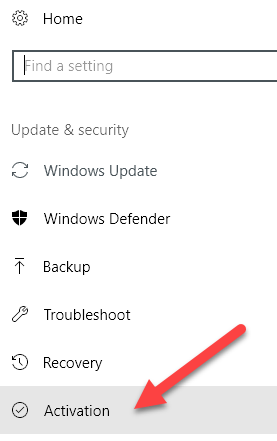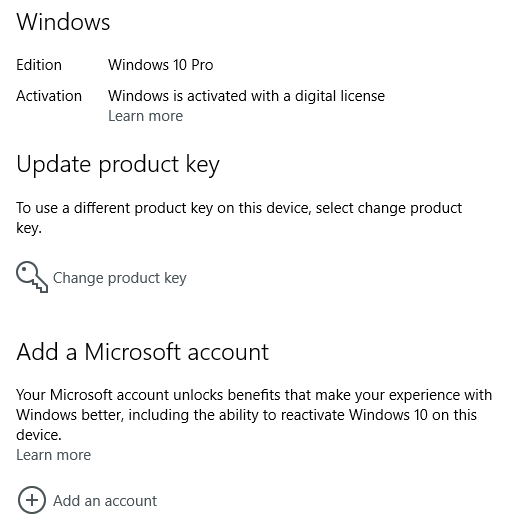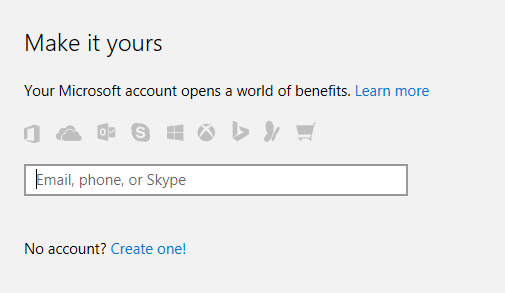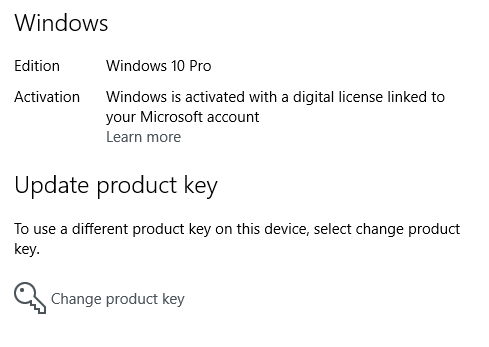A Windows legújabb kiadásával, a Windows 10-zel mostantól kevésbé aggódhat, hogy nyomon követheti azt a bosszantó kis termékkulcsot, amely mindig olyan fontos a Windows aktiválásakor. Normális esetben egyébként soha nem lesz rá szükség, de vannak esetek, amikor újra kell telepíteni a Windows-t vagy ki kell cserélni a számítógép hardverét, és a Windows hirtelen nem aktiválódik.
Nemrég át kellett helyeznem a Windows 10 egy példányát egy régi számítógépről egy újra, és már fogalmam sem volt, hol van a termékkulcsom. Nem volt meg a számítógépen, a bizonyítványon vagy még az e-mailemben sem, így valahogy elakadtam. Miután beszéltek a Microsofttal a problémáról, azt mondták, egyszerűen összekapcsolhatom a termékkulcsomat a Microsoft-fiókommal, amiből alapvetően digitális licenc lesz.
Ebben a cikkben bemutatom, hogyan kapcsolhatja össze Windows-licencét Microsoft-fiókjával biztonsági mentés és megőrzés céljából. Nem fogja gyakran használni, de amikor szüksége van rá, akkor örülni fog, hogy ott van.
Kapcsolja össze a Windows-licencet a Microsoft-fiókkal
Nyilvánvaló, hogy a funkció használatához már be kell állítania egy Microsoft-fiókot. Ha szükséges, itt tudsz jelentkezni . Miután rendelkezik fiókkal, jelentkezzen be a Windowsba a szokásos módon (Microsoft-fiókjával vagy helyi fiókjával), majd lépjen a Start menübe , majd a Beállítások elemre .
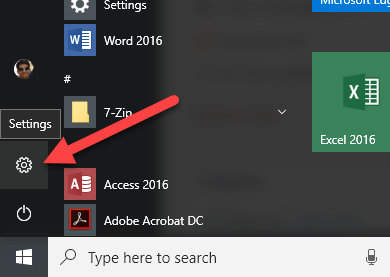
Ezután kattintson a Frissítés és biztonság elemre .
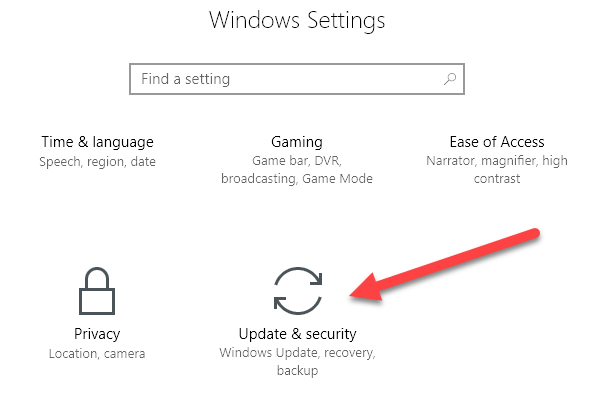
Végül kattintson az Aktiválás elemre a bal oldali menüben.
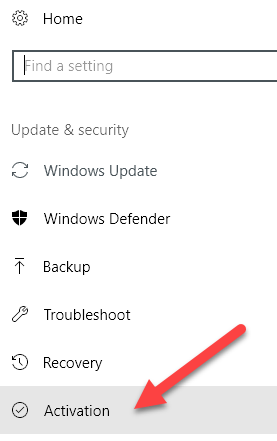
A tetején láthat néhány információt arról, hogy melyik Windows-kiadást telepítette, és hogy az aktiválva van-e.
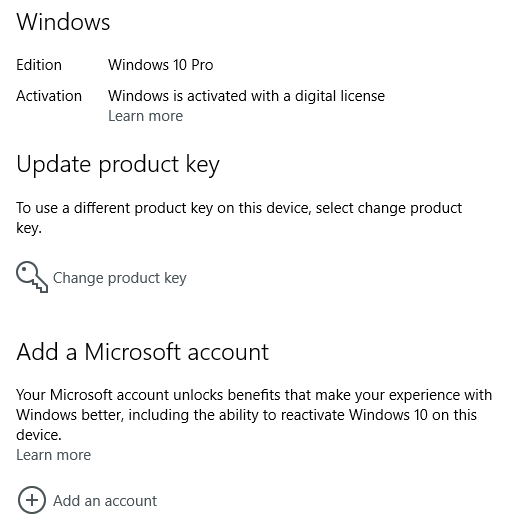
Ha a termékkulcs/licenc tárolható a Microsoft-fiókjában, akkor a Microsoft-fiók hozzáadása lehetőséget fogja látni a legvégén. Kattintson a Fiók hozzáadása lehetőségre, és a rendszer felkéri, hogy jelentkezzen be.
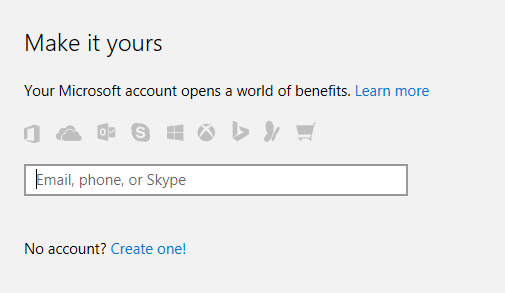
Ha a termékkulcs nem támogatja a digitális licencet, akkor csak két másik sort fog látni, a termékazonosítót és a termékkulcsot , de nincs lehetőség Microsoft-fiók hozzáadására. Ezekben az esetekben nagyon fontos, hogy ne veszítse el a termékkulcsot, mert a Windows csak ezzel a kulccsal aktiválható.
Miután összekapcsolta fiókját, látnia kell, hogy az üzenet szerint a Windows aktiválva van a Microsoft-fiókjához kapcsolódó digitális licenccel .
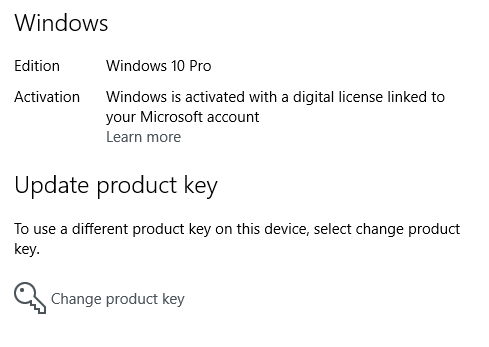
Egy következő bejegyzésben megmutatom, hogyan aktiválhatja újra a Windows rendszert a Microsoft-fiókjában tárolt digitális licenc használatával. Ha kérdése van, nyugodtan írjon megjegyzést. Élvezd!